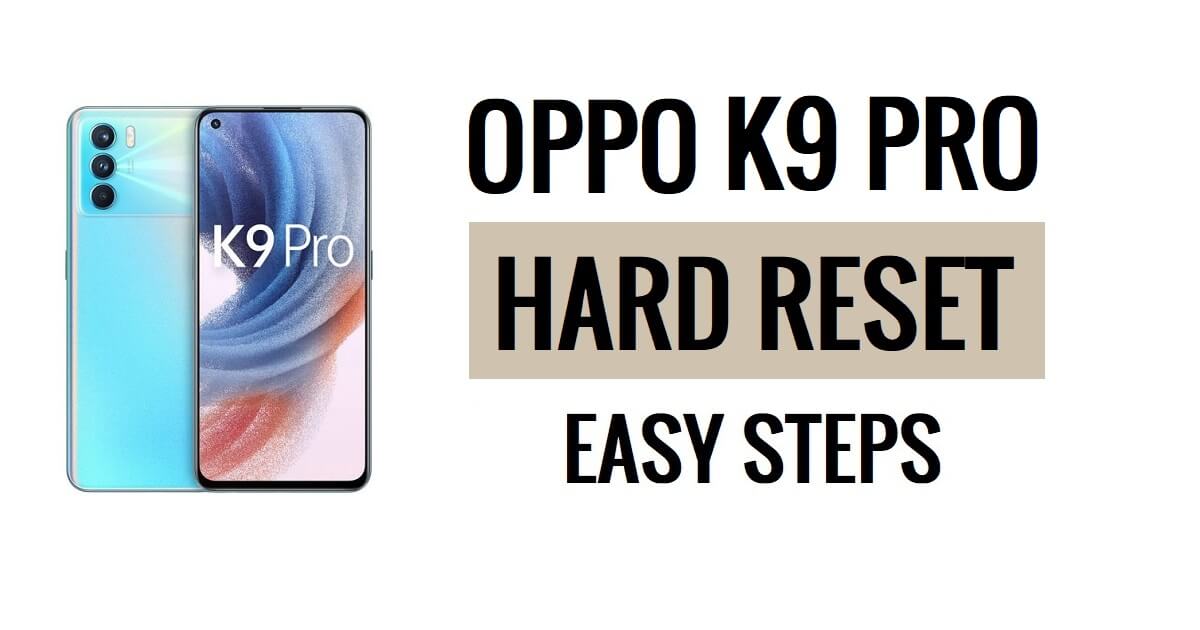Аппаратный сброс Oppo K9 Pro позволяет пользователям исправлять сбои, зависания, ошибки, медлительность, а также удалять пароль, PIN-код и проблемы с блокировкой графического ключа. Итак, если вы хотите знать, как выполнить полный сброс устройств Oppo, то следующие инструкции помогут вам выполнить сброс настроек Oppo K9 Pro до заводских настроек, чтобы стереть все данные и легко вернуться к исходным настройкам.
Сброс к заводским настройкам — это процесс восстановления, который обычно выполняется для удаления всех личных данных и восстановления устройства до исходного состояния. Он также исправляет некоторые мелкие ошибки, сбои и проблемы с медлительностью. Процесс восстановления заводских настроек устройства может варьироваться в зависимости от типа устройства, производителя и операционной системы. Итак, если вы хотите продать свой старый телефон Oppo или столкнулись с какими-либо проблемами с ним, мы настоятельно рекомендуем вам сбросить его до заводских настроек.
Убедитесь, что сброс к заводским настройкам сотрет все данные и настройки на устройстве, поэтому очень важно сделать резервную копию важных файлов или информации, прежде чем приступать к сбросу настроек. Однако сброс к заводским настройкам сделает телефон Oppo как новый, а также повысит производительность. Начнем процесс:
Подробнее: Oppo Android 13 Обход FRP Разблокировка блокировки Google Последнее обновление безопасности
Как сделать полный сброс Oppo K9 Pro
- Во-первых, выключите телефон Oppo K9 Pro.

- Нажмите и удерживайте клавишу «Уменьшение громкости» и «Кнопку питания», пока не появится логотип Realme.
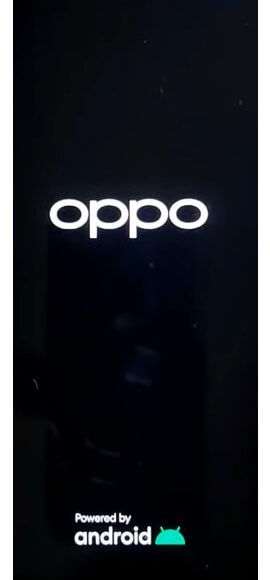
- Затем отпустите все клавиши

- Теперь проверьте, что устройство загрузится в режиме восстановления.
- Нажмите на английский язык
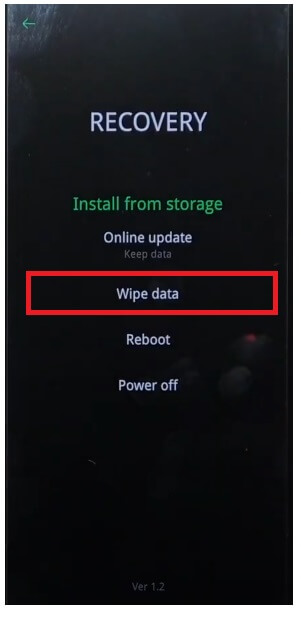
- Появятся параметры режима восстановления.
- Теперь нажмите «Очистить данные».
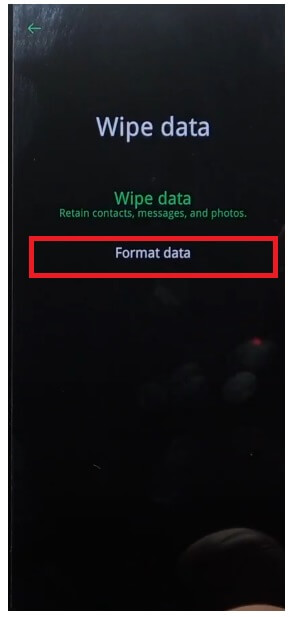
- Затем выберите «Форматировать данные».
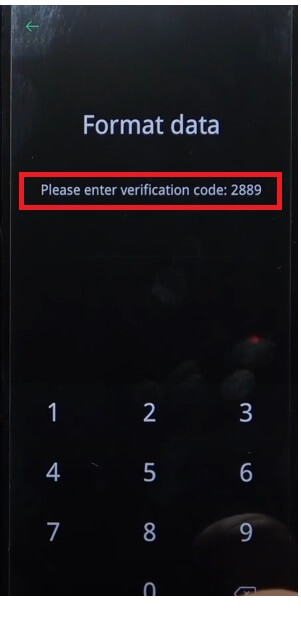
- Теперь введите код подтверждения, указанный на экране.
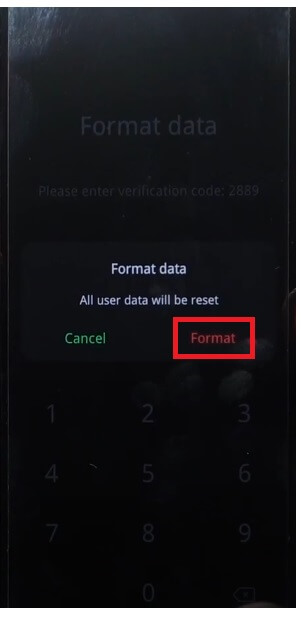
- Подтвердите данные форматирования, нажав «Форматировать».
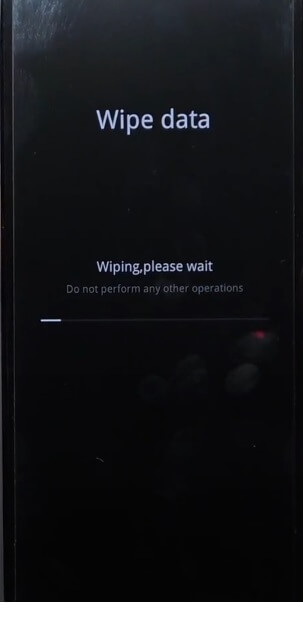
- Теперь процесс начнется
- Дождитесь окончания
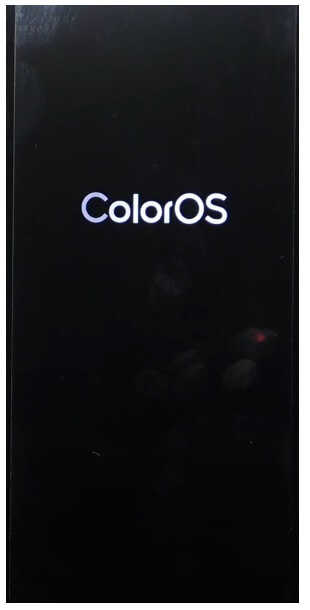
- После завершения появится сообщение «Удано успешно». Нажмите «ОК».
- Как только вы нажмете «ОК», устройство перезагрузится.
- Подождите включения питания
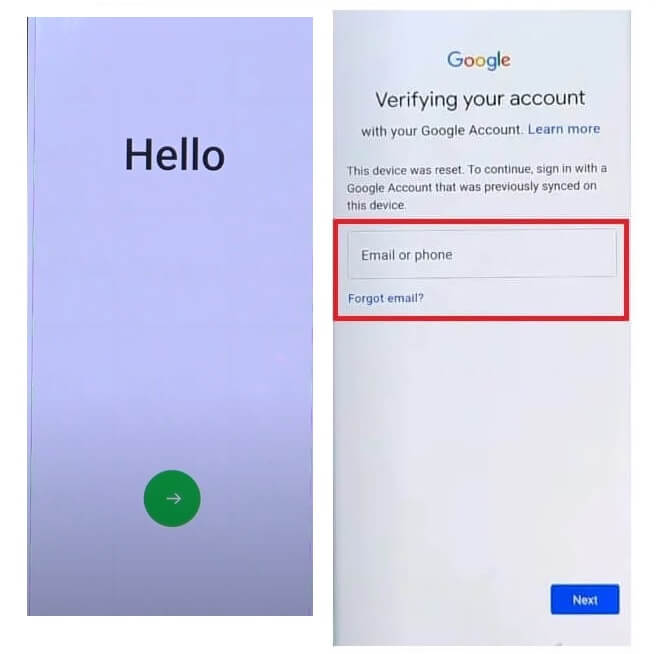
- Настройте все начальные шаги
- Вот и все.
- Вы успешно удалили данные и выполнили сброс настроек к заводским настройкам. Оппо К9 Про Тел.
Примечание. После выполнения аппаратного сброса устройство зависнет на экране FRP. Чтобы пропустить проверку FRP, вам необходимо ввести ранее использованные учетные данные Google. Итак, если вы забыли учетные данные Gmail, следующее руководство поможет вам Oppo K9 Pro Обход FRP без ПК
Как восстановить заводские настройки Oppo K9 Pro
- Во-первых, экран Wake Up Oppo K9 Pro

- Затем откройте настройки устройства.

- Теперь спуститесь вниз и выберите «Настройки системы».

- Затем перейдите к «Резервное копирование и сброс».

- Выберите «Сбросить телефон».
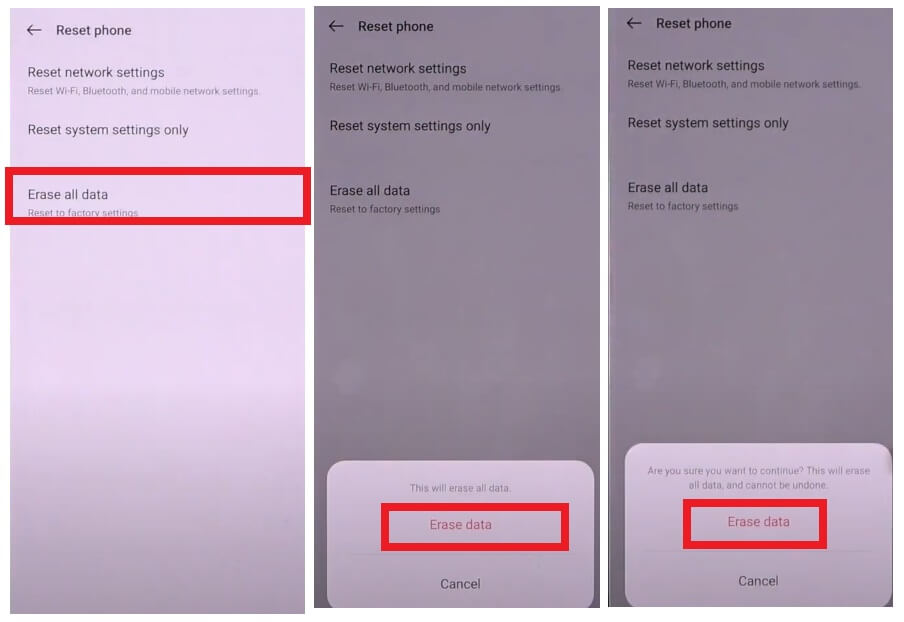
- Затем нажмите «Стереть все данные» => «Подтвердить удаление данных» => «Стереть данные».
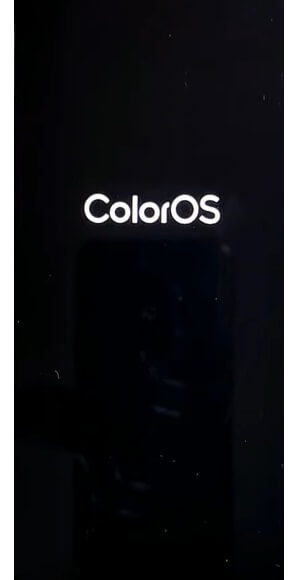
- Начнется процесс сброса настроек

- Подождите 3-4 минут
- Затем устройство загрузится автоматически
- Настройте все начальные шаги
- Вот и все, вы успешно выполнили сброс настроек телефона Oppo K9 Pro до заводских настроек.
Проверьте также: Как выполнить полный сброс Oppo F19s и возврат к заводским настройкам: простые шаги